แปลง แก้ไข และบีบอัดวิดีโอ/เสียงในรูปแบบมากกว่า 1,000 รูปแบบพร้อมคุณภาพสูง
วิธีสร้างวิดีโอให้ยาวขึ้น - วนซ้ำ ลดความเร็ว เพิ่มการเปลี่ยนภาพ
ข่าวดีก็คือไม่มีข้อกำหนดความยาววิดีโอสำหรับแพลตฟอร์มโซเชียลมีเดีย ซึ่งหมายความว่าคุณสามารถโพสต์วิดีโอได้ดีขึ้นโดยไม่ต้องกังวลว่าวิดีโอจะยาวเกินความยาวสูงสุด และการทำให้วิดีโอยาวขึ้นยังหมายถึงมีข้อมูลมากขึ้นด้วย จะเกิดอะไรขึ้นหากคุณมีวิดีโอคลิปสั้นๆ ที่เล่นได้เพียง 5 วินาที คุณคงทราบดีว่าการทำแบบนี้ไม่เพียงพอที่จะทำให้วิดีโอดูน่าสนใจ ในโพสต์นี้ คุณจะได้เรียนรู้วิธีทำให้วิดีโอยาวขึ้นโดยใช้ 4 วิธี ช่วยให้คุณอัปโหลดวิดีโอได้อย่างประสบความสำเร็จและน่าทึ่ง
รายการคู่มือ
ส่วนที่ 1: 4 วิธีที่ดีที่สุดในการสร้างวิดีโอให้ยาวขึ้นและน่าสนใจยิ่งขึ้น ตอนที่ 2: วิธีทำให้วิดีโอยาวขึ้นบน iPhone ผ่าน iMovie ส่วนที่ 3: คำถามที่พบบ่อยเกี่ยวกับวิธีทำให้วิดีโอยาวขึ้นส่วนที่ 1: 4 วิธีที่ดีที่สุดในการสร้างวิดีโอให้ยาวขึ้นและน่าสนใจยิ่งขึ้น
ทำให้วิดีโอของคุณน่าสนใจโดยทำให้ยาวขึ้นด้วย 4Easysoft แปลงวิดีโอทั้งหมดมีชุดเครื่องมือให้เลือกใช้มากกว่า 15 แบบ รวมถึงตัวควบคุมความเร็วที่ให้คุณปรับความเร็วช้าลงหรือเร็วขึ้น ตัวหมุน ตัวเพิ่มประสิทธิภาพ และเครื่องมือแก้ไขอื่นๆ ในกล่องเครื่องมือที่คุณสามารถใช้สร้างวิดีโอที่น่าสนใจได้ นอกจากนี้ คุณยังสามารถใช้การเล่นซ้ำและฟิลเตอร์ เช่น สี หิมะ หน่วยความจำ กะพริบตา ฯลฯ กับภาพถ่ายและวิดีโอคอลลาจของคุณได้ และหากคุณต้องการลบนอยส์ คุณสามารถลบนอยส์ที่ดูเหมือนสิ่งสกปรกได้ด้วยปัญญาประดิษฐ์ของโปรแกรม คุณจะเพลิดเพลินไปกับการเรียนรู้วิธีทำให้วิดีโอยาวขึ้นด้วย Total Video Converter

ช่วยให้คุณสามารถใช้การเล่นซ้ำเพื่อเล่นวิดีโอของคุณได้อย่างต่อเนื่องโดยไม่กระทบต่อคุณภาพ
นำเสนอฟังก์ชั่นตัวควบคุมความเร็ววิดีโอ ซึ่งช่วยให้คุณลดความเร็วของวิดีโอเพื่อเพิ่มความยาวได้
อนุญาตให้คุณแก้ไขวิดีโอแยกกัน โดยวิธีนี้ คุณสามารถเพิ่มข้อความลงในคลิปในตอนต้นหรือตอนจบได้
ประกอบด้วยทรานสิชั่น เอฟเฟกต์ และฟิลเตอร์เฉพาะตัวมากมายที่คุณสามารถเพิ่มลงในวิดีโอของคุณได้
100% ปลอดภัย
100% ปลอดภัย
วิธีที่ 1: ทำให้วิดีโอยาวขึ้นโดยการวนซ้ำ
หากต้องการยืดความยาวของวิดีโอ ให้ลองใช้โหมดเล่นซ้ำ การวนซ้ำวิดีโอจะช่วยให้วิดีโอเล่นซ้ำได้หลายครั้ง ซึ่งเหมาะสำหรับวิดีโอสั้น ดังนั้น หากคุณมีวิดีโอสั้นที่ต้องการโพสต์บนแพลตฟอร์มโซเชียลมีเดีย โปรดดูวิธีทำให้วิดีโอยาวขึ้นโดยใช้โหมดเล่นซ้ำด้านล่าง
ขั้นตอนที่ 1หลังจากเปิดโปรแกรมแล้ว 4Easysoft แปลงวิดีโอทั้งหมดเพิ่มไฟล์ของคุณโดยคลิกที่ เพิ่มไฟล์ ปุ่ม จากนั้นเลือกคลิปวิดีโอที่คุณต้องการนำเข้าและคลิก เปิด.
ขั้นตอนที่ 2เพิ่มคลิปวิดีโออีกครั้งโดยคลิกที่ เพิ่ม ปุ่ม; คุณสามารถหยุดได้เมื่อวิดีโอของคุณถึงความยาวที่ต้องการ หรือคุณสามารถ คลิกขวา คลิปวิดีโอและเลือก สำเนา เพื่อทำซ้ำวิดีโอ
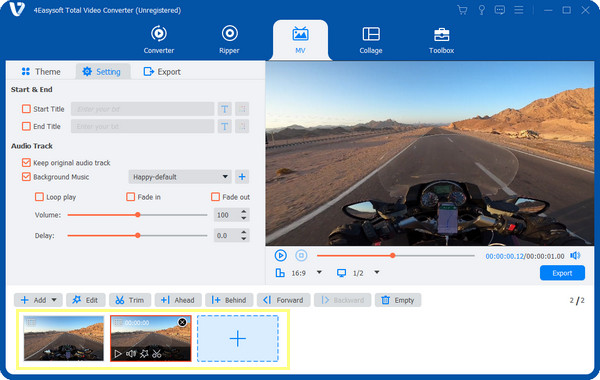
ขั้นตอนที่ 3หากพอใจแล้วให้คลิกที่ ส่งออก ปุ่มทางด้านขวาของโปรแกรม คุณสามารถเลือกรูปแบบผลลัพธ์ แก้ไข ความละเอียด,คุณภาพฯลฯ สุดท้ายคลิก เริ่มการส่งออก เพื่อบันทึกวิดีโอของคุณ
วิธีที่ 2: ทำให้วิดีโอช้าลง
ดังที่ได้กล่าวไปแล้ว โปรแกรมนี้มีชุดเครื่องมือมากกว่า 15 ชุดสำหรับการตัดต่อวิดีโอ ซึ่งหนึ่งในนั้นคือ Video Speed Controller ฟังก์ชันนี้จะช่วยทำให้วิดีโอช้าลงและทำให้วิดีโอยาวขึ้นด้วยเนื้อหาต้นฉบับ ดังนั้น หากคุณมีคลิปวิดีโอสั้น ให้ลดความเร็วลงเพื่อให้เฟรมยาวขึ้นเป็นสองเท่าหรือมากกว่านั้น ดูวิธีทำให้วิดีโอยาวขึ้นโดยลดความเร็วลงด้านล่าง
ขั้นตอนที่ 1จากเมนูด้านบน เลือก กล่องเครื่องมือซึ่งมีชุดเครื่องมือมากกว่า 15 ชุดที่คุณสามารถใช้ได้ ไปที่ ตัวควบคุมความเร็ววิดีโอจากนั้นเพิ่มวิดีโอของคุณโดยคลิก เพิ่ม ปุ่มตรงกลาง
ขั้นตอนที่ 2หากต้องการทำให้วิดีโอของคุณช้าลง ให้เลือกจาก 0.75 เท่า ลงไป 0.125 เท่า; คุณสามารถดูความเร็วที่ใช้บนหน้าจอได้ วิธีนี้จะทำให้คลิปวิดีโอสั้นของคุณยาวขึ้น
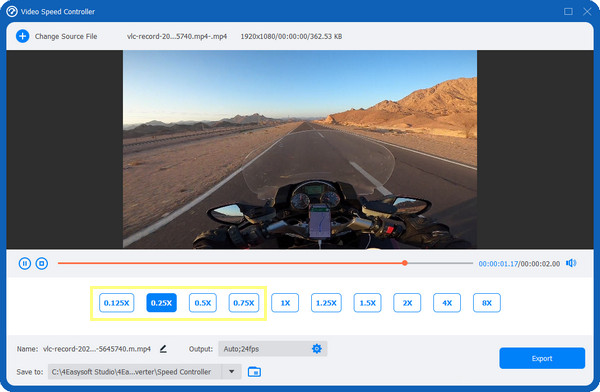
วิธีที่ 3: เพิ่มคลิปเปิดหรือคลิปที่น่าสนใจ
อีกวิธีหนึ่งในการยืดวิดีโอให้ยาวขึ้นคือการเพิ่มคลิปเปิดหรือคลิปที่น่าตื่นเต้น คุณสามารถเพิ่มคลิปอินโทรหรือคลิปเอาท์โทรเพื่อยืดวิดีโอให้ยาวขึ้นอย่างน้อยสามวินาที นอกจากนี้ คุณยังสามารถเพิ่ม GIF และรูปภาพที่ช่วยเสริมวิดีโอและทำให้วิดีโอน่าสนใจยิ่งขึ้นได้ เพิ่มคลิปเพิ่มเติมเพื่อให้วิดีโอยาวขึ้นโดยทำตามคำแนะนำด้านล่าง
ขั้นตอนที่ 1เมื่อคุณเปิดโปรแกรมแล้วให้ไปที่ เอ็มวี จากเมนูด้านบน เพิ่มวิดีโอ คลิป และรูปภาพของคุณโดยคลิกที่ เพิ่ม ปุ่มแล้วคุณสามารถ ลาก เมาส์ของคุณหรือคลิก ข้างหน้า และ ด้านหลัง ปุ่มสำหรับจัดเรียงคลิป
ขั้นตอนที่ 2แก้ไขวิดีโอของคุณแยกต่างหากเพื่อเพิ่มข้อความ เอฟเฟกต์ ฟิลเตอร์ ฯลฯ ลงในคลิปที่คุณต้องการใส่ไว้ที่จุดเริ่มต้นหรือจุดสิ้นสุดของวิดีโอ คลิกบนคลิปวิดีโอที่คุณต้องการแก้ไข จากนั้นเลือก แก้ไข ปุ่มที่มี รูปดาว ไอคอน.
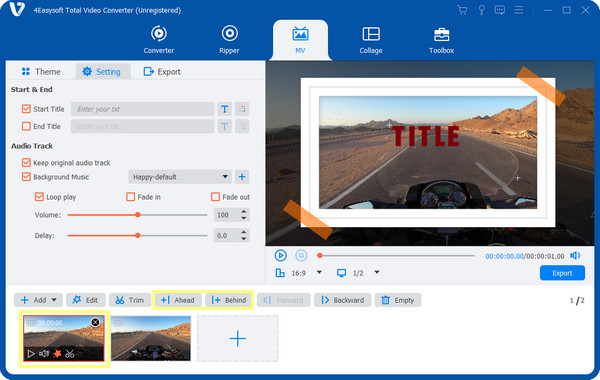
วิธีที่ 4: เพิ่มการเปลี่ยนผ่านระหว่างคลิป
การเพิ่มคลิปและทรานสิชั่นมักใช้เพื่อทำให้วิดีโอยาวขึ้น ซึ่งทั้งสองอย่างนี้มักจะมาพร้อมกัน โชคดีที่คุณสามารถเพิ่มทรานสิชั่นระหว่างคลิปด้วยโปรแกรม 4Easysoft Total Video Converter ขั้นตอนต่างๆ นั้นง่ายและไม่ใช้เวลานาน ดูวิธีทำให้วิดีโอยาวขึ้นด้วยการใช้ทรานสิชั่นด้านล่าง
ขั้นตอนที่ 1คลิกที่ เอ็มวี แท็บด้านบน จากนั้นคลิก เพิ่ม ปุ่มเพื่อเพิ่มคลิปวิดีโอของคุณ หากต้องการจัดเรียง ลาก แต่ละครั้งด้วยเมาส์ของคุณ หรืออีกทางหนึ่ง คุณสามารถคลิก ข้างหน้า หรือ ด้านหลัง ปุ่มเพื่อวางไว้ในตำแหน่งที่คุณต้องการ
ขั้นตอนที่ 2คลิกบนคลิปวิดีโอที่คุณต้องการแก้ไข จากนั้นคลิก รูปดาวแก้ไข ปุ่มเพื่อเพิ่มเอฟเฟ็กต์ ฟิลเตอร์ ลายน้ำ ฯลฯ คลิกปุ่ม ตกลง ปุ่มเมื่อเสร็จสิ้น
ขั้นตอนที่ 3ถัดไปไปที่ ธีม ส่วนสำหรับเลือกธีมที่คุณต้องการเพื่อทำให้วิดีโอของคุณยาวขึ้น คุณสามารถดูตัวอย่างการเปลี่ยนฉากที่คุณใช้ได้ที่ด้านขวาของอินเทอร์เฟซหลัก
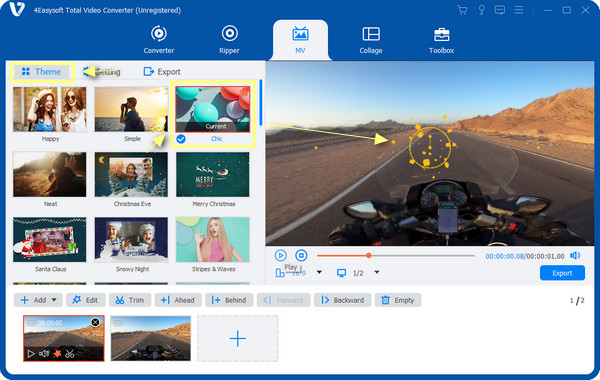
ตอนที่ 2: วิธีทำให้วิดีโอยาวขึ้นบน iPhone ผ่าน iMovie
หากคุณต้องการให้วิดีโอยาวขึ้นใน iPhone ของคุณล่ะ? ส่วนนี้จะช่วยคุณได้! สำหรับอุปกรณ์ iOS ซอฟต์แวร์ตัดต่อวิดีโอฟรีจาก Apple ชื่อว่า iMovie แอปพลิเคชันนี้ช่วยให้คุณทำวิดีโอให้ยาวขึ้นหรือสั้นลง เปลี่ยนลำดับ แบ่งคลิปวิดีโอ และอื่นๆ อีกมากมาย และคุณรู้หรือไม่ว่าอะไรที่น่าตื่นเต้น? ตอนนี้เปิด iMovie บน iPhone ของคุณแล้วทำตามขั้นตอนต่อไปนี้
1. วนวิดีโอด้วย iMovie
ขั้นตอนที่ 1เมื่อคุณเปิด ไอมูฟวี่ บน iPhone ของคุณ แตะ สร้างโครงการ และเลือก ภาพยนตร์. เพิ่มคลิปวิดีโอที่คุณต้องการแก้ไข
ขั้นตอนที่ 2แตะที่คลิปวิดีโอที่นำเข้าในแถบเครื่องมือแก้ไข เลือก กรรไกร ไอคอนและแตะที่ ทำซ้ำ ทางด้านขวาของหน้าจอ ทำซ้ำจนกระทั่งวิดีโอของคุณยาวขึ้นตามความยาวที่ต้องการ
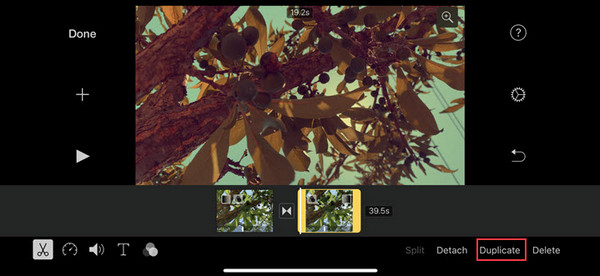
2. ทำให้วิดีโอช้าลงด้วย iMovie
ขั้นตอนที่ 1หลังจากนำเข้าไฟล์ของคุณแล้ว แตะที่ ตัวควบคุมความเร็ว ไอคอนข้างๆ กรรไกร ไอคอนมันจะเปิด สไลเดอร์ความเร็ว ที่ทำให้คุณสามารถเร่งหรือชะลอความเร็วของวิดีโอได้
ขั้นตอนที่ 2ลาก จุด ไปทาง เต่า เพื่อทำให้ช้าลง จากนั้นแตะที่ เพิ่ม เพื่อใช้ให้เกิดผล
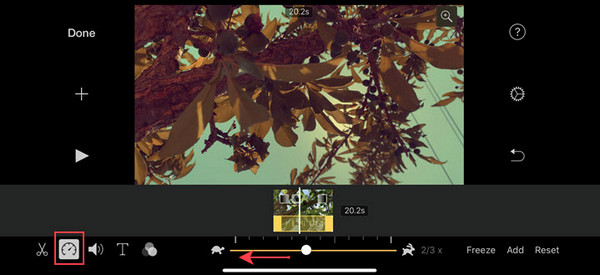
3. เพิ่มคลิปต่างๆ ด้วย iMovie
ขั้นตอนที่ 1ตีที่ บวก ไอคอนทางด้านซ้ายของหน้าจอของคุณเพื่อเพิ่มรูปภาพหรือวิดีโอหลายๆ รายการเพื่อทำให้วิดีโอทั้งหมดยาวขึ้น
ขั้นตอนที่ 2ทำแบบนี้ต่อไปจนกว่าจะได้ความยาววิดีโอตามที่ต้องการ จากนั้นคุณจึงจะสามารถแก้ไขวิดีโอและรูปภาพแต่ละรายการที่คุณเพิ่มได้
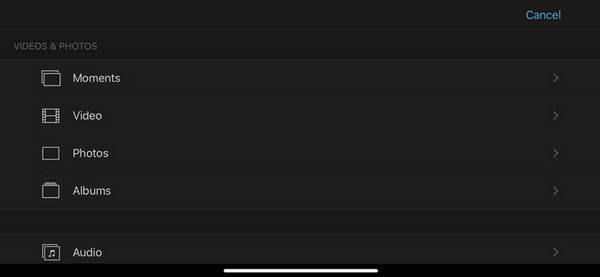
4. ใช้ Transitions กับ iMovie
ขั้นตอนที่ 1เมื่อเพิ่มคลิปที่ต้องการเสร็จแล้ว ให้แตะที่ ช่องว่าง ระหว่างคลิปทั้งสอง จากนั้นเลือกเอฟเฟ็กต์ที่จะใช้กับวิดีโอของคุณ
ขั้นตอนที่ 2เมื่อเลือกเสร็จแล้ว คุณสามารถตั้งเวลาการเปลี่ยนฉากเพื่อให้วิดีโอยาวขึ้นได้ หลังจากทำทั้งหมดแล้ว ให้กด เสร็จแล้ว เพื่อบันทึกวิดีโอของคุณลงในม้วนกล้องของ iPhone
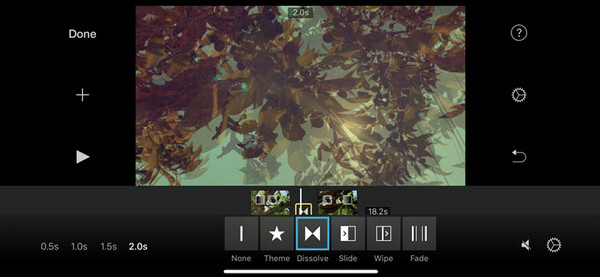
ส่วนที่ 3: คำถามที่พบบ่อยเกี่ยวกับวิธีทำให้วิดีโอยาวขึ้น
-
จะทำให้วิดีโอยาวขึ้นในอุปกรณ์ Android ได้อย่างไร?
คุณสามารถดาวน์โหลดแอปพลิเคชันต่างๆ เพื่อช่วยทำให้วิดีโอของคุณยาวขึ้นได้ เช่น อินช็อตเมื่อคุณติดตั้งแล้ว เพิ่มวิดีโอของคุณ จากนั้นคลิกที่ ความเร็ว ตัวเลือก คุณสามารถเลือกความเร็วที่ต้องการสำหรับวิดีโอของคุณได้
-
ฉันสามารถทำให้วิดีโอยาวขึ้นโดยตรงในแอปรูปภาพบน iPhone ได้ไหม
แอป Photos บน iPhone มีฟังก์ชันแก้ไขวิดีโอที่ให้คุณเพิ่มฟิลเตอร์และตัดแต่งวิดีโอได้ คุณไม่สามารถทำให้วิดีโอยาวขึ้นได้ในแอป Photos แต่คุณสามารถใช้แถบเลื่อนเพื่อเปลี่ยนเวลาเริ่มต้นและเวลาสิ้นสุด รวมถึงลดขนาดวิดีโอได้
-
ฉันจะทำให้วิดีโอยาวขึ้นใน Canva ได้อย่างไร
ในการออกแบบของคุณ ให้คลิกวิดีโอที่คุณต้องการแก้ไข จากนั้นเลือกทำซ้ำ หรือคุณสามารถลากขอบของคลิปเพื่อให้ได้ความยาววิดีโอตามต้องการ
บทสรุป
เท่านี้เอง! คุณได้เรียนรู้วิธีทำให้วิดีโอยาวขึ้นในโพสต์นี้แล้ว การใช้การเล่นซ้ำ การเพิ่มทรานสิชั่น การใช้คลิปหลายๆ คลิป และการทำให้วิดีโอช้าลงเป็นวิธีที่ง่ายที่สุดในการเพิ่มระยะเวลาของวิดีโอ และการให้ความช่วยเหลือที่ยอดเยี่ยมก็คือ 4Easysoft แปลงวิดีโอทั้งหมดคุณสามารถทำตามวิธีทั้งหมดที่กล่าวมาด้วยโปรแกรมและเพลิดเพลินไปกับคุณภาพที่ยอดเยี่ยม! ดังนั้นอย่าลังเลที่จะแก้ไขวิดีโอของคุณและทำให้ดูน่าสนใจยิ่งขึ้นด้วยซอฟต์แวร์อันทรงพลังนี้
100% ปลอดภัย
100% ปลอดภัย


 โพสโดย
โพสโดย 